win10应用商店游戏无法下载安装解决方法 win10商店游戏安装失败怎么办
更新时间:2023-07-09 09:41:45作者:xiaoliu
win10应用商店游戏无法下载安装解决方法,Win10应用商店是微软为用户提供的一个下载和安装游戏、应用程序的平台,然而有时候在安装游戏时可能会遇到一些问题。例如游戏无法下载或安装失败。那么如何解决这个问题呢?首先我们可以尝试重新启动电脑或重新登录Microsoft账户,以确保网络连接正常。其次我们可以检查是否有足够的存储空间来安装游戏。如果仍然无法解决问题,可以尝试清除应用商店的缓存或重置应用商店。如果以上方法都无效,可以尝试联系微软客服寻求帮助。希望以上方法可以帮助您解决Win10商店游戏安装失败的问题。
具体方法:
1、返回桌面,单击开始按钮,如下图所示

2、开始菜单点击windows 系统进入,如下图所示
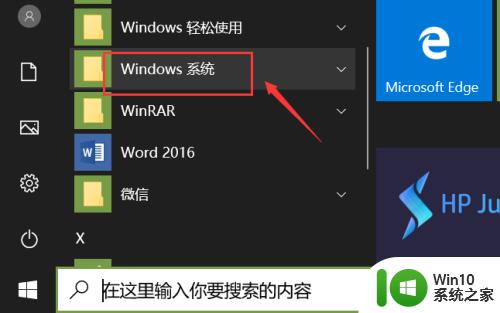
3、右键单击命令提示符,选择更多--以管理员身份运行,如下图所示
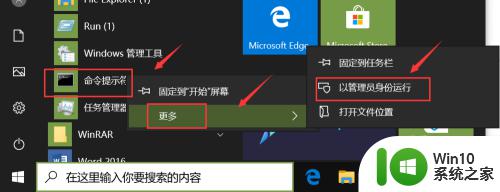
4、命令窗口输入wsreset回车,如下图所示

5、等1分钟重新进入Microsoft store, 如下图所示
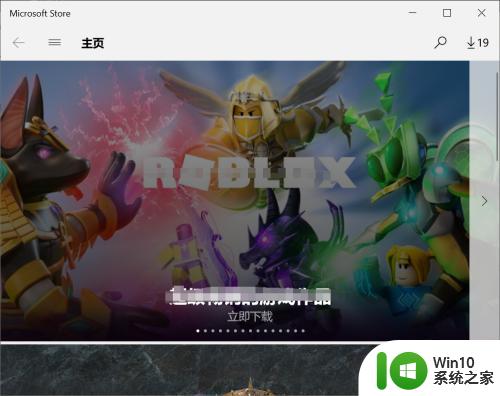
6、找到你要安装的应用,点击获取,如下图所示
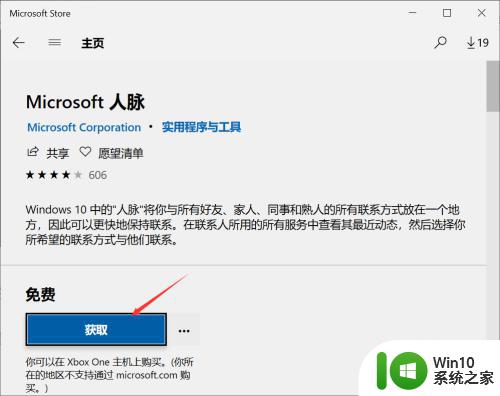
7、已经可以正常安装,安装完成,点击启用即可,如下图所示

以上就是Win10应用商店游戏无法下载安装解决方法的全部内容,如果您遇到类似的问题,可以参考本文介绍的步骤进行修复,希望这篇文章对您有所帮助。
win10应用商店游戏无法下载安装解决方法 win10商店游戏安装失败怎么办相关教程
- win10商店错误代码0xc80073D0A无法安装应用解决方法 win10商店应用安装失败怎么办
- win10应用商店设置安装路径无法修改解决方法 Win10应用商店安装路径修改失败怎么办
- 应用商店win10无法安装软件怎么解决 Windows 10 应用商店安装软件失败怎么办
- win10应用商店应用无法安装错误代码0x80070005解决方法 win10应用商店应用无法安装解决方法
- win10应用商店应用无法安装0x80073d0a如何解决 win10应用商店应用无法安装解决方法
- win10应用商店更改默认安装路径后无法下载解决方法 Win10应用商店修改安装路径后无法下载怎么办
- 怎么安装win10应用商店 win10安装应用商店详细教程
- win10商店无法打开怎么办 如何重新安装win10应用商店
- win10商店安装位置怎么更改 win10商店应用安装位置如何修改
- win10怎样删除应用商店的安装包 win10商店安装包怎么删除
- win10应用商店软件安装不上如何处理 Win10应用商店软件安装失败怎么办
- windows11应用商店怎么下载安装 win11安装应用商店的步骤详解
- w8u盘启动盘制作工具使用方法 w8u盘启动盘制作工具下载
- 联想S3040一体机怎么一键u盘装系统win7 联想S3040一体机如何使用一键U盘安装Windows 7系统
- windows10安装程序启动安装程序时出现问题怎么办 Windows10安装程序启动后闪退怎么解决
- 重装win7系统出现bootingwindows如何修复 win7系统重装后出现booting windows无法修复
系统安装教程推荐
- 1 重装win7系统出现bootingwindows如何修复 win7系统重装后出现booting windows无法修复
- 2 win10安装失败.net framework 2.0报错0x800f081f解决方法 Win10安装.NET Framework 2.0遇到0x800f081f错误怎么办
- 3 重装系统后win10蓝牙无法添加设备怎么解决 重装系统后win10蓝牙无法搜索设备怎么解决
- 4 u教授制作u盘启动盘软件使用方法 u盘启动盘制作步骤详解
- 5 台式电脑怎么用u盘装xp系统 台式电脑如何使用U盘安装Windows XP系统
- 6 win7系统u盘未能成功安装设备驱动程序的具体处理办法 Win7系统u盘设备驱动安装失败解决方法
- 7 重装win10后右下角小喇叭出现红叉而且没声音如何解决 重装win10后小喇叭出现红叉无声音怎么办
- 8 win10安装程序正在获取更新要多久?怎么解决 Win10更新程序下载速度慢怎么办
- 9 如何在win7系统重装系统里植入usb3.0驱动程序 win7系统usb3.0驱动程序下载安装方法
- 10 u盘制作启动盘后提示未格式化怎么回事 U盘制作启动盘未格式化解决方法
win10系统推荐
- 1 系统之家ghost win10 64位u盘家庭版v2023.12
- 2 电脑公司ghost win10 64位官方破解版v2023.12
- 3 系统之家windows10 64位原版安装版v2023.12
- 4 深度技术ghost win10 64位极速稳定版v2023.12
- 5 雨林木风ghost win10 64位专业旗舰版v2023.12
- 6 电脑公司ghost win10 32位正式装机版v2023.12
- 7 系统之家ghost win10 64位专业版原版下载v2023.12
- 8 深度技术ghost win10 32位最新旗舰版v2023.11
- 9 深度技术ghost win10 64位官方免激活版v2023.11
- 10 电脑公司ghost win10 32位官方稳定版v2023.11